在当今数字化时代,互联网已成为我们生活中不可或缺的一部分。通过电脑上网浏览信息、娱乐和工作,已经成为人们日常生活的一部分。但在某些情况下,你可能需要通...
2025-05-07 6 电脑上网
在数字化时代,网络已成为生活中不可或缺的一部分。但是,当路由器出现故障或需要临时联网时,我们可能需要直接用网线连接电脑上网。本文将详细介绍没有路由器情况下,如何通过网线连接电脑上网的操作步骤,并解答一些常见问题,以确保您能够顺利上网。
在开始之前,我们需要知道,通常情况下,家庭或办公室中的网络服务提供商(ISP)通过调制解调器(Modem)将互联网信号传入,而路由器则负责分发网络信号到不同的设备上。如果您的环境中没有路由器,但有Modem,您可以通过网线直接将电脑与Modem连接来上网。
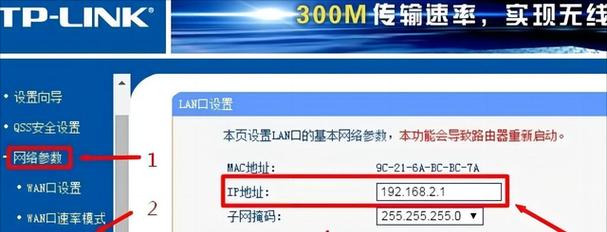
在进行操作之前,请确保您的电脑与Modem之间的网线是完好无损的,同时检查Modem是否正常工作。以下是您需要的硬件设备清单:
1.一台运行正常的电脑(笔记本或台式机)
2.一根以太网线(确保其为标准的CAT5e或CAT6线)
3.可以正常工作的Modem(如果您的Modem集成了路由器功能,请确保该功能已关闭)
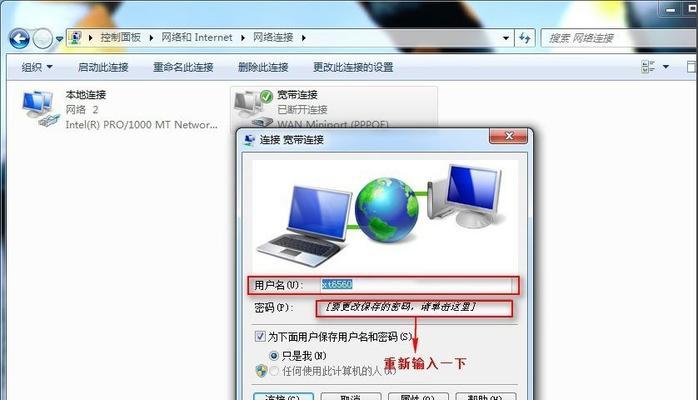
接下来,我们将逐步演示如何将电脑通过网线连接到Modem。请按照以下步骤操作:
1.找到网线接口
找到电脑和Modem后面板上的以太网接口。通常以以太网接口的标识为“Ethernet”、“LAN”或以网线图标表示。
2.连接网线
将网线的一端插入电脑的以太网接口,另一端插入Modem上的空闲以太网接口。通常,接口颜色为黄色或绿色,与其他接口有所区分。
3.启动电脑并设置网络连接
启动电脑,并等待操作系统加载。进入系统后,通常不需要特别的设置,因为电脑会自动检测到通过网线连接的网络信号。不过,如果您的电脑未能自动连接,请根据操作系统的提示进行相应的网络设置。
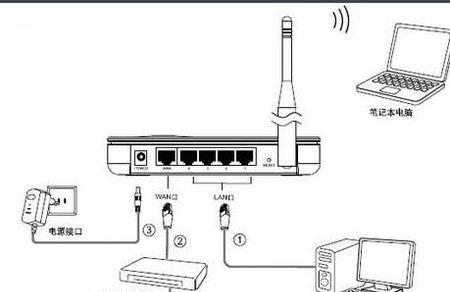
对于不同的操作系统,设置过程可能会略有不同。下面以Windows和macOS为例,说明如何手动设置网络配置。
Windows系统设置
1.打开“控制面板”>“网络和共享中心”。
2.在左侧选择“更改适配器设置”。
3.找到与Modem相连的网络适配器,右键点击并选择“属性”。
4.在网络适配器的属性窗口中,确保“Internet协议版本4(TCP/IPv4)”被选中,并点击“属性”。
5.在弹出的窗口中选择“自动获取IP地址”和“自动获取DNS服务器地址”,然后点击“确定”。
macOS系统设置
1.点击屏幕右上角的Wi-Fi图标,选择“打开网络偏好设置”。
2.在左侧列表中选择“以太网”,然后点击“高级”按钮。
3.在弹出窗口的左侧选择“TCP/IP”标签页。
4.点击“配置IPv4”下拉菜单,选择“使用DHCP”。
完成上述设置后,测试网络连接是否成功:
1.在电脑上打开任意网页,看是否能正常浏览。
2.如果网页无法打开,可以尝试使用网络诊断工具或命令提示符进行故障排查。
问题:无法通过Modem的网线连接上网
解决方法:确保Modem正确连接到网络并已启动,检查网线是否完好,以及电脑的网络适配器驱动是否正常。
问题:电脑无法获取正确的网络配置
解决方法:进入网络设置手动配置IP地址和DNS服务器,或联系您的ISP获取正确的网络配置信息。
通过以上步骤,没有路由器的情况下,您可以通过网线直接将电脑连接到Modem以访问互联网。虽然这种方法可能不如无线网络方便,但在特定情况下仍然非常实用。希望本文能够帮助您解决临时上网问题,并提供清晰、系统的知识指导。如果您在实施过程中遇到其他问题,不妨再详细阅读本文,或在相关社区寻找答案。
标签: 电脑上网
版权声明:本文内容由互联网用户自发贡献,该文观点仅代表作者本人。本站仅提供信息存储空间服务,不拥有所有权,不承担相关法律责任。如发现本站有涉嫌抄袭侵权/违法违规的内容, 请发送邮件至 3561739510@qq.com 举报,一经查实,本站将立刻删除。
相关文章
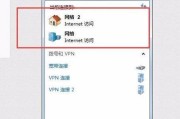
在当今数字化时代,互联网已成为我们生活中不可或缺的一部分。通过电脑上网浏览信息、娱乐和工作,已经成为人们日常生活的一部分。但在某些情况下,你可能需要通...
2025-05-07 6 电脑上网
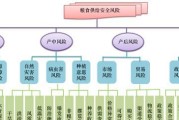
在现代企业运营中,平板电脑作为移动办公的重要工具之一,其上网策略对于保障公司网络安全和提升工作效率至关重要。企业如何制定有效的平板电脑上网策略,既能保...
2025-05-04 10 电脑上网

随着科技的发展,我们已经步入了移动互联网时代。在这样的背景下,越来越多的软件开始支持多设备使用,比如手机、平板和电脑。不过,当我们将话题聚焦于手机与电...
2025-04-23 17 电脑上网

在数字化时代,电脑上网速度对工作效率和娱乐体验有着直接影响。当我们遇到电脑上网缓慢的情况时,可能会困惑不已,不知从何下手提升传输效率。本文将深入探讨影...
2025-04-23 23 电脑上网